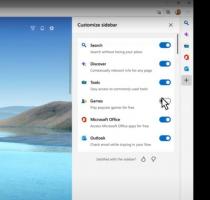Видалити розділ у Windows 10
Сьогодні ми побачимо, як видалити розділ або том на вашому диску в Windows 10. Це може бути корисно, якщо на вашому диску є старий розділ, який ви не збираєтеся використовувати. У цьому випадку ви можете видалити його та об’єднати з іншим розділом, щоб збільшити його розмір. У сучасних Windows це можна зробити без використання сторонніх інструментів.
Реклама
Запам'ятати: Видалення розділу/тому призведе до знищення всіх його даних, файлів і папок. Після операції буде важко відновити ваші дані, тому заздалегідь перевірте, чи потрібно створити резервну копію деяких файлів із розділу, який ви видаляєте.
Примітка: Використовуючи вбудовані інструменти, ви не можете видалити системний або завантажувальний розділ.
Після видалення розділу/тому на вашому диску ви отримаєте нерозподілене місце на його місці. Ви можете використовувати його для розширення іншого розділу, додавши до нього цей нерозподілений простір. Детально процедура розглянута в статті
Як розширити розділ в Windows 10
Windows 10 пропонує ряд методів, які можна використовувати для розширення розділів. До них належать керування дисками, консольний інструмент «DiskPart» і PowerShell. Перш ніж продовжити, переконайтеся, що ваш обліковий запис користувача є адміністративні привілеї. Тепер дотримуйтесь інструкцій нижче.
Щоб видалити розділ у Windows 10, виконайте наступне.
- Натисніть кнопку Виграти + X ключі разом.
- У меню виберіть «Керування дисками».

- В Управлінні дисками клацніть правою кнопкою миші розділ, який ви хочете видалити.
- Виберіть Видалити том в контекстному меню.

Якщо команда «Видалити том...» недоступна, це означає, що розділ використовується, або це може бути системний або завантажувальний розділ. - Натисніть кнопку «Так», щоб підтвердити операцію.
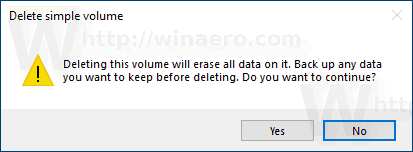
Ви закінчили.
Процес займає кілька секунд, але керування дисками не показує індикатор виконання. Після завершення процесу вам буде показано новий макет розділів диска.
Видаліть розділ за допомогою DiskPart
DiskPart — це інтерпретатор команд текстового режиму, який постачається з Windows 10. Цей інструмент дозволяє керувати об’єктами (дисками, розділами або томами) за допомогою сценаріїв або прямого введення в командному рядку.
Порада: DiskPart можна використовувати для безпечного очищення диска або розділу.
Щоб видалити розділ за допомогою DiskPart, виконайте наступне.
- відчинено підвищений командний рядок.
- Тип
diskpart. - Тип
обсяг спискущоб побачити всі диски та їх розділи.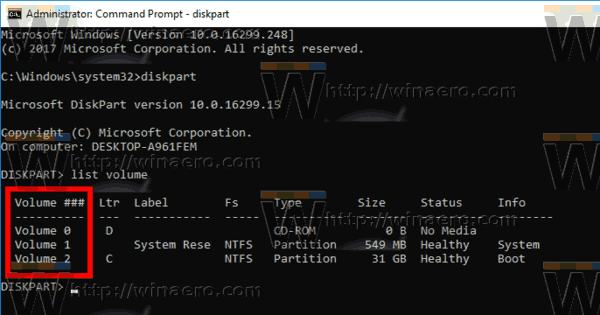
- Подивись на ### стовпець у виводі. Ви повинні використовувати його значення з командою
виберіть том НОМЕР. Замініть частину NUMBER на фактичний номер розділу, який потрібно видалити.
- Щоб видалити вибраний розділ, введіть видалити том. Дивіться наступний знімок екрана:
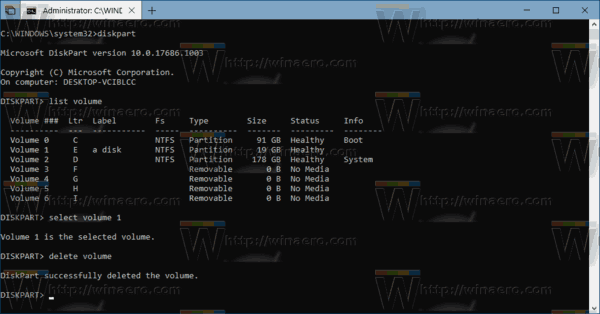
Ви повинні побачити повідомлення DiskPart успішно видалив том.
Нарешті, ви можете використовувати PowerShell для виконання тієї ж операції.
Розширте розділ за допомогою PowerShell
- Відкрийте ан підвищений екземпляр PowerShell.
- Тип
Get-Volumeщоб побачити список ваших розділів.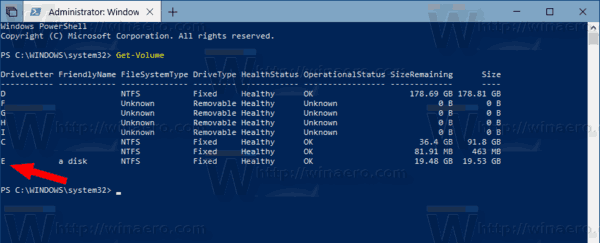
- Зверніть увагу на літеру диска розділу, який ви хочете видалити, і введіть наступну команду:
Remove-Partition -DriveLetter Буква_приводу
Замініть частину "drive_letter" фактичним значенням. У моєму випадку це Е.
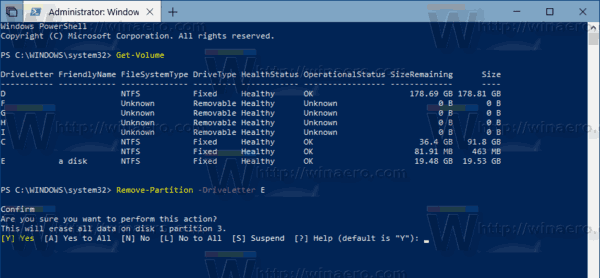
- Введіть Y і натисніть Enter, щоб підтвердити операцію.
Це воно!
Пов'язані статті:
- Як розширити розділ в Windows 10
- Як зменшити розділ в Windows 10
- Як змінити букву диска в Windows 10